Ultima actualización en

Los Apple AirPods se pueden emparejar con dispositivos Android, pero deberás instalar una aplicación de terceros para obtener una funcionalidad completa. Así es cómo.
Los Apple AirPods se encuentran entre los mejores y más fáciles de usar auriculares inalámbricos disponibles. Con un estuche de carga rápida y audio de alta calidad, será difícil encontrar auriculares que suenen tan bien como los AirPods en un paquete tan pequeño.
Si tiene un dispositivo Android, es posible que esté pensando que los AirPods no pueden conectarse a él. Eso no es estrictamente cierto, pero no se trata de conectar y listo. Si desea conectar AirPods a Android y usar sus funciones de manos libres, deberá seguir estos pasos.
¿Los AirPods funcionan con dispositivos Android?
Los dispositivos Android son compatibles con AirPods, pero solo de una manera bastante básica. En esencia, los AirPods son simplemente inalámbricos Bluetooth auriculares, capaces de emitir sonidos desde otros dispositivos compatibles con Bluetooth.

Desafortunadamente, Apple tiene la costumbre de bloquear sus productos. Esto hace que sea más difícil para los dispositivos que no son de Apple interactuar con ellos, y los AirPods no son una excepción. Las funciones avanzadas, como la pausa automática y los controles táctiles, no funcionarán de forma inmediata con todos los dispositivos Android. Tampoco puede controlar los niveles de batería de su AirPod.
En su lugar, deberá utilizar una aplicación de terceros para agregar estas funciones y controles. Esto no ofrece una experiencia tan fluida como la que proporcionaría el uso de AirPod con un iPhone o Mac, pero supera la mayoría de los problemas.
Cancelación activa de ruido para un sonido envolvente; Modo de transparencia para escuchar y conectarse con el mundo que lo rodea
Ajuste universal que es cómodo todo el día; Encendido automáticamente, conectado automáticamente; Fácil configuración para todos sus dispositivos Apple
Precio de Amazon.com actualizado en 2020-11-19 - Podemos ganar una comisión por compras usando nuestros enlaces: más información
Cómo conectar AirPods a dispositivos Android
La conexión de un par de AirPods a un dispositivo Android debería funcionar como cualquier otro dispositivo Bluetooth que desee conectar. Deberá asegurarse de que Bluetooth esté habilitado en su dispositivo antes de comenzar.
Estas instrucciones se han escrito con un Samsung Galaxy S20 con Android 10. Si bien los pasos deben ser similares para la mayoría de los dispositivos Android, puede haber diferencias en los pasos y etapas, dependiendo de cómo se vea el menú de configuración de Android en su dispositivo.
Para comenzar, abra el menú de configuración de Android y toque el Conexiones opción de menú. Esto puede aparecer como Bluetooth en su dispositivo.
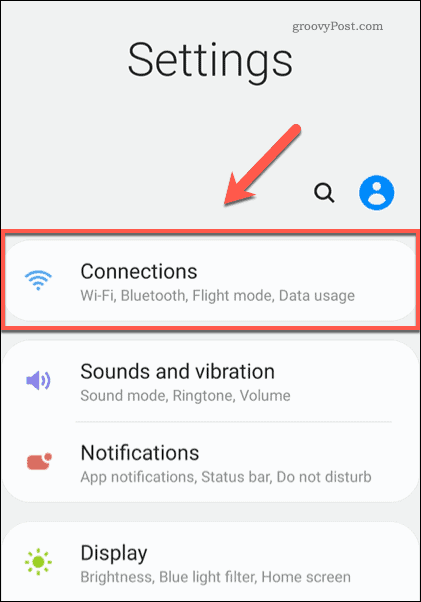
En Conexiones, toque en el Bluetooth opción, asegurándose de que el control deslizante esté en la En posición primero. Esto te llevará al Bluetooth menú de escaneo, donde se verá una lista de los dispositivos emparejados previamente, así como los dispositivos cercanos no emparejados.
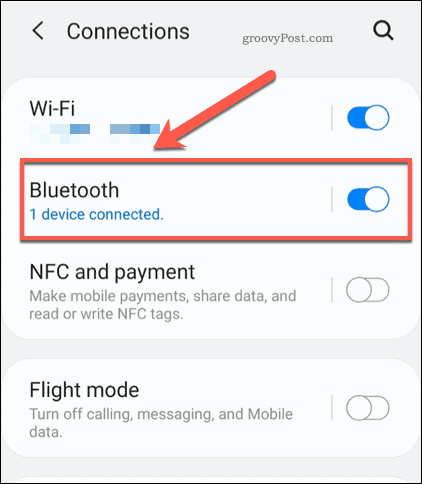
Para emparejar sus AirPods, colóquelos dentro del estuche de carga, luego presione y mantenga presionado el botón Atrás durante varios segundos. La pequeña luz LED dentro de la carcasa comenzará a parpadear en blanco, lo que indica que los AirPods están en modo de emparejamiento.
En este punto, seleccione los AirPods en el menú de búsqueda de Bluetooth en su dispositivo Android.
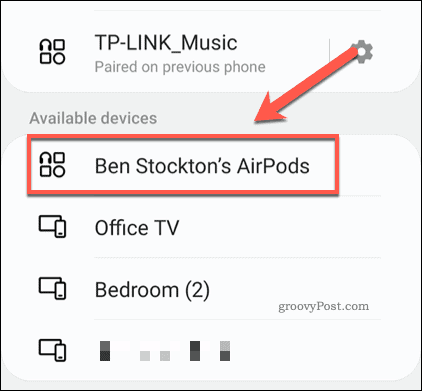
Se le preguntará si desea sincronizar sus AirPods. Grifo Okay para confirmar.
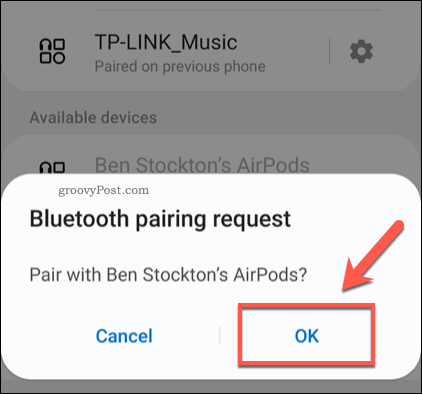
Si el proceso de emparejamiento es exitoso, sus AirPods ahora deberían estar conectados a su dispositivo Android.
Instalación de una aplicación AirPods Control
Una vez que haya emparejado los AirPods con su dispositivo Android, debería poder reproducir música y recibir llamadas. Sin embargo, para habilitar las funciones avanzadas, deberá instalar una aplicación de control de terceros. Estos han sido creados por desarrolladores que buscan superar algunas de las dificultades de usar productos de Apple con Android.
Una de las mejores aplicaciones de control de AirPod es AndroPods, con más de un millón de instalaciones en Google Play Store. Si bien las funciones básicas de la aplicación son gratuitas, las funciones adicionales (como la detección de oídos) requieren una compra en la aplicación de $ 2.99 para habilitarlas.
Si sus AirPods están emparejados con su dispositivo Android, descargar e instalar AndroPods de Google Play Store. Deberá autorizar los permisos de superposición y ubicación para permitir que la aplicación funcione de manera efectiva una vez que esté instalada.
En el AndroPods menú de la aplicación, presione el Activar servicio control deslizante para habilitar las funciones de AndroPods. También deberá seleccionar qué versión de AirPods está utilizando tocando el Modelo opción.
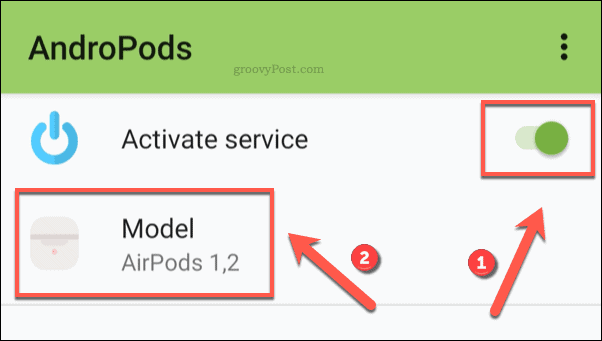
En el Modelo ventana emergente, seleccione AirPods 1,2 si está utilizando AirPods estándar (versiones 1 o 2). Para usuarios de AirPods Pro, seleccione AirPods Pro en lugar.

Uno de los mayores problemas con AirPods en Android es la falta de notificaciones de batería. Para habilitarlos, toque para habilitar el Carga de pantalla controles deslizantes para determinar las notificaciones que desea utilizar.
Por ejemplo, para ver la carga actual de AirPods como un ícono de notificaciones, toque el Como notificación control deslizante para habilitarlo.
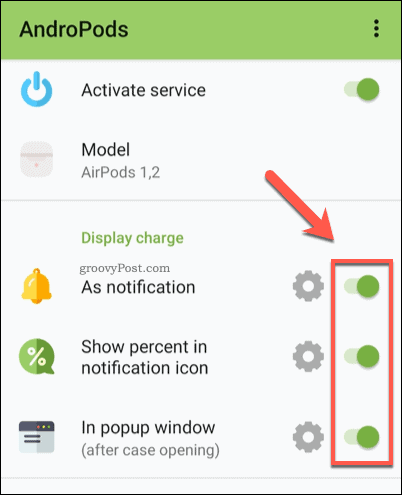
Luego, puede comenzar a cambiar otras funciones tocando el control deslizante junto a cada entrada.
Por ejemplo, si desea pausar su música después de quitar un AirPod (o reanudarlo si lo vuelve a colocar en su oído), asegúrese de habilitar Suspender y Currículum deslizadores en el Detección de oído sección.
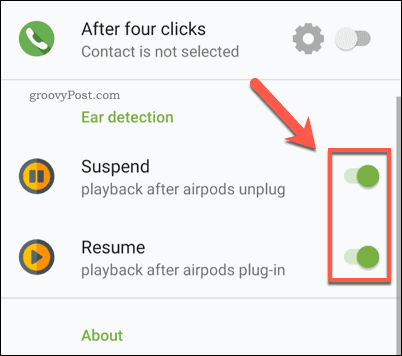
Usar Android de manera efectiva
Apple AirPods se encuentran entre los la mejor nueva tecnología de Apple de la última década, por lo que si tiene un dispositivo Android, podrá seguir los pasos anteriores para que funcionen correctamente. Hay otros consejos que puede utilizar si es nuevo en la plataforma, desde habilitar menús ocultos de Android a seguimiento de su uso de datos.
Si desea capturar lo que está haciendo en su teléfono Android, le recomendamos que consulte usando el grabador de pantalla integrado de Android para ayudarlo a comenzar.
Su guía para compartir documentos en documentos, hojas de cálculo y presentaciones de Google
Puede colaborar fácilmente con las aplicaciones web de Google. Aquí está su guía para compartir en Documentos, Hojas de cálculo y Presentaciones de Google con los permisos ...


